Πώς να αφαιρέσετε το Open in Windows Terminal Context Menu στα Windows 11
Αυτή η ανάρτηση θα σας δείξει πώς να αφαιρέσετε Άνοιγμα στο Windows Terminal καταχώρηση μενού περιβάλλοντος από την Εξερεύνηση αρχείων στα Windows 11. Η εφαρμογή Terminal είναι προεγκατεστημένη στα Windows 11, επομένως το στοιχείο μενού με το δεξί κλικ είναι πάντα ορατό.
Διαφήμιση
Το Windows Terminal είναι η πιο πρόσφατη εφαρμογή κονσόλας που δημιουργήθηκε από τον γίγαντα λογισμικού Redmond. Είναι μια πλούσια κονσόλα που υποστηρίζει πολλαπλά προφίλ, καρτέλες που μπορούν να φιλοξενήσουν ταυτόχρονα διανομές PowerShell, Command Prompt και WSL και πολλά άλλα.
Είναι εξαιρετικά προσαρμόσιμο: Μπορείτε να αλλάξετε οτιδήποτε θέλετε, από συντομεύσεις πληκτρολογίου έως εμφάνιση. Υποστηρίζει τη ρύθμιση εντολών προετοιμασίας για προφίλ. Τελευταίο αλλά εξίσου σημαντικό, έχει παραγωγή πλούσιου κειμένου με κινούμενα φόντο, χρώματα και γραμματοσειρές DirectWrite/DirectX με επιτάχυνση της GPU. Η εφαρμογή Windows Terminal είναι πλήρως ανοιχτού κώδικα και είναι διαθέσιμη GitHub.
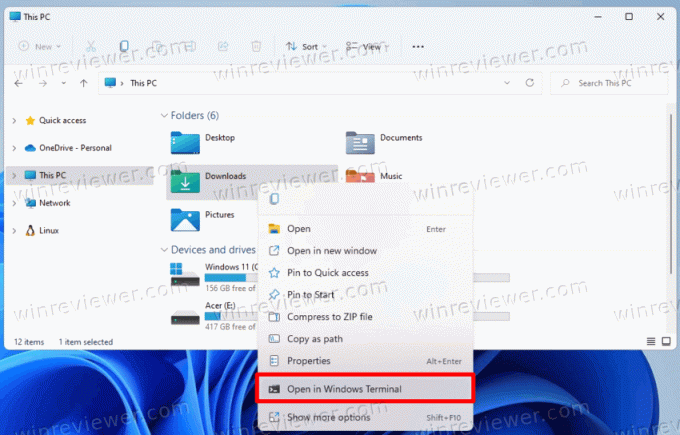
Από προεπιλογή, το Windows Terminal προσθέτει μια εντολή μενού περιβάλλοντος, Άνοιγμα στο Windows Terminal, στο μενού δεξί κλικ στην Εξερεύνηση αρχείων. Επιτρέπει το άνοιγμα του Windows Terminal στον τρέχοντα φάκελο με ένα κλικ. Ωστόσο, εάν δεν χρησιμοποιείτε τόσο συχνά το Windows Terminal, μπορείτε να καταργήσετε την καταχώριση.
Καταργήστε το Open in Windows Terminal Context Menu στα Windows 11
Για να αφαιρέσετε το Άνοιγμα στο Windows Terminal στοιχείο από το μενού δεξί κλικ των Windows 11, κάντε τα εξής.
- Κάντε δεξί κλικ στο κουμπί μενού Έναρξη, επιλέξτε Τρέξιμο και πληκτρολογήστε
regeditνα ανοίξει το Επεξεργαστής μητρώου.
- Στο αριστερό παράθυρο, μεταβείτε στο ακόλουθο κλειδί:
HKEY_LOCAL_MACHINE\SOFTWARE\Microsoft\Windows\CurrentVersion\Shell Extensions\Blocked. Μπορείτε απλώς να αντιγράψετε αυτή τη διαδρομή και να την επικολλήσετε στη γραμμή διευθύνσεων του regedit.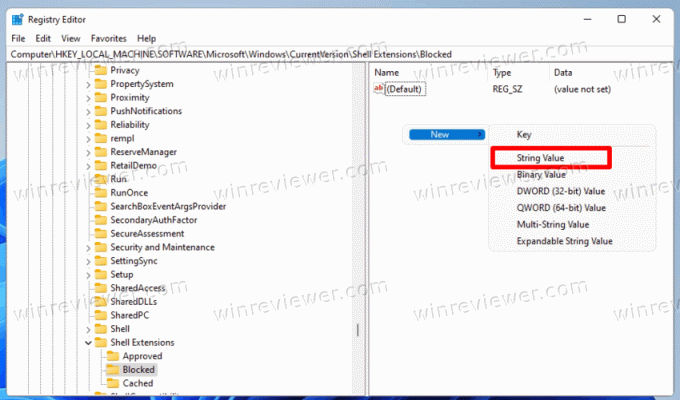
- Στο δεξιό παράθυρο, δημιουργήστε μια νέα τιμή συμβολοσειράς (REG_SZ) με όνομα
{9F156763-7844-4DC4-B2B1-901F640F5155}. Αφήστε τα δεδομένα τιμής του κενά.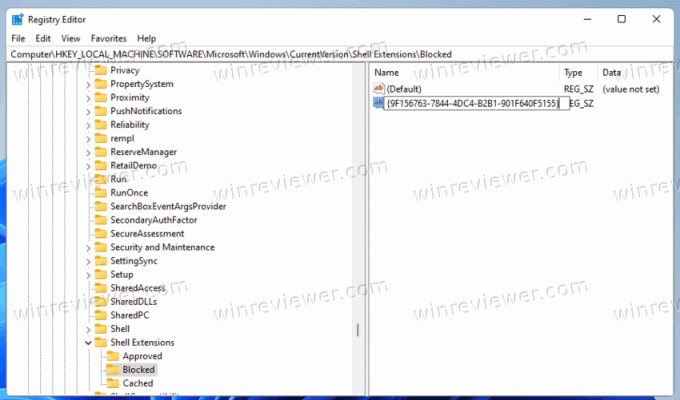
- Τέλος, για να εφαρμόσετε τις αλλαγές, αποσυνδεθείτε και συνδεθείτε στον λογαριασμό χρήστη σας. Εναλλακτικά, μπορείτε επανεκκινήστε το κέλυφος του File Explorer.
Εγινε! Καταργήσατε με επιτυχία το Άνοιγμα στο Windows Terminal στοιχείο από το μενού δεξί κλικ στα Windows 11.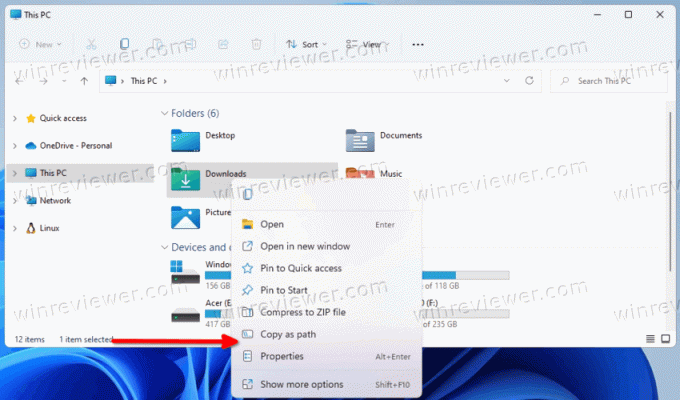
Αναίρεση της αλλαγής
Για να προσθέσετε το Άνοιγμα στο Windows Terminal το στοιχείο πίσω στο μενού δεξί κλικ, απλώς διαγράψτε το {9F156763-7844-4DC4-B2B1-901F640F5155} αξία που έχετε δημιουργήσει. Μόλις επανεκκινήσετε τον Explorer ή αποσυνδεθείτε από τον λογαριασμό χρήστη των Windows 11, θα εμφανιστεί ξανά.
Έτοιμα προς χρήση αρχεία μητρώου
Μπορείτε να αποφύγετε την επεξεργασία του Μητρώου και να εξοικονομήσετε πολύ χρόνο. Ο ευκολότερος τρόπος για να καταργήσετε το στοιχείο Open in Windows Terminal είναι να χρησιμοποιήσετε μερικά αρχεία REG.
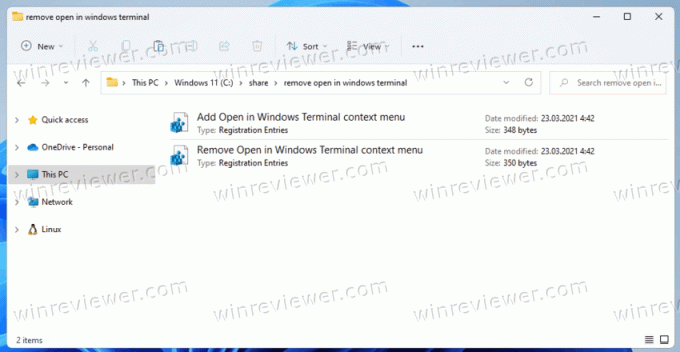
Κάντε το εξής.
- Κάντε λήψη των αρχείων REG σε ένα αρχείο ZIP χρησιμοποιώντας αυτόν τον σύνδεσμο.
- Εξαγάγετε και τα δύο σε οποιονδήποτε φάκελο της επιλογής σας.
- Κάντε διπλό κλικ στο
Κατάργηση Open in Windows Terminal context menu.regαρχείο για να διαγράψετε το στοιχείο τερματικού των Windows από το μενού με το δεξί κλικ. - Το αρχείο αναίρεσης, με όνομα
Προσθήκη Open στο μενού περιβάλλοντος των Windows Terminal.reg, περιλαμβάνεται επίσης. Χρησιμοποιήστε το για να επαναφέρετε το στοιχείο στο μενού περιβάλλοντος.
Αυτό αφορά το πώς μπορείτε να αφαιρέσετε το Windows Terminal από το μενού περιβάλλοντος στα Windows 11.
Υποστήριξε μας
Η Winaero βασίζεται σε μεγάλο βαθμό στην υποστήριξή σας. Μπορείτε να βοηθήσετε τον ιστότοπο να συνεχίσει να σας προσφέρει ενδιαφέρον και χρήσιμο περιεχόμενο και λογισμικό χρησιμοποιώντας αυτές τις επιλογές:
Αν σας αρέσει αυτό το άρθρο, κοινοποιήστε το χρησιμοποιώντας τα παρακάτω κουμπιά. Δεν θα πάρει πολλά από εσάς, αλλά θα μας βοηθήσει να αναπτυχθούμε. Ευχαριστώ για την υποστήριξη!
Διαφήμιση
Συγγραφέας: Σεργκέι Τκατσένκο
Ο Sergey Tkachenko είναι προγραμματιστής λογισμικού από τη Ρωσία που ξεκίνησε τη Winaero το 2011. Σε αυτό το ιστολόγιο, ο Σεργκέι γράφει για οτιδήποτε συνδέεται με τη Microsoft, τα Windows και το δημοφιλές λογισμικό. Ακολούθησέ τον Τηλεγράφημα, Κελάδημα, και YouTube. Δείτε όλες τις αναρτήσεις του Sergey Tkachenko
